Selles juhendis õpid, kuidas luua professionaalne juhtpaneel Excelis, kasutades vilguva tabeli. Exceli tööriistadega saate analüüsida keerulisi andmeid, saada olulisi teadmisi ja kuvada need selges juhtpaneelis. Pärast pöördelahenduste põhialuste õppimist varasemates õppetundides ühendame selles juhendis need teadmised, et luua dünaamiline ja atraktiivne juhtpaneel. Alustame kohe.
Olulisemad järeldused
Selle juhendi eesmärk on näidata teile samme, mis on vajalikud professionaalse juhtpaneeli loomiseks Excelis vilkuva tabeli abil. Õpite, kuidas lisada andmesilte ja ajatelgi, kohandada värve ning kasutada erinevaid diagrammitüüpe, et kuvada oma andmed selgelt ja haaravalt.
Samm-sammult juhend
Alustame põhipöördlaualt ettevalmistamist ja toome sisse meie toormaterjalid.
Vilgutabeli loomiseks avage Exceli fail ja vajutage klahvikombinatsiooni Ctrl + A, seejärel klahvi T, et anda andmed tabelina vormingus. Seejärel klõpsame nuppu "Loo pöördtabel" ja valime impordi uude töölehe, mida nimetame "PIV juhtpaneeliks".
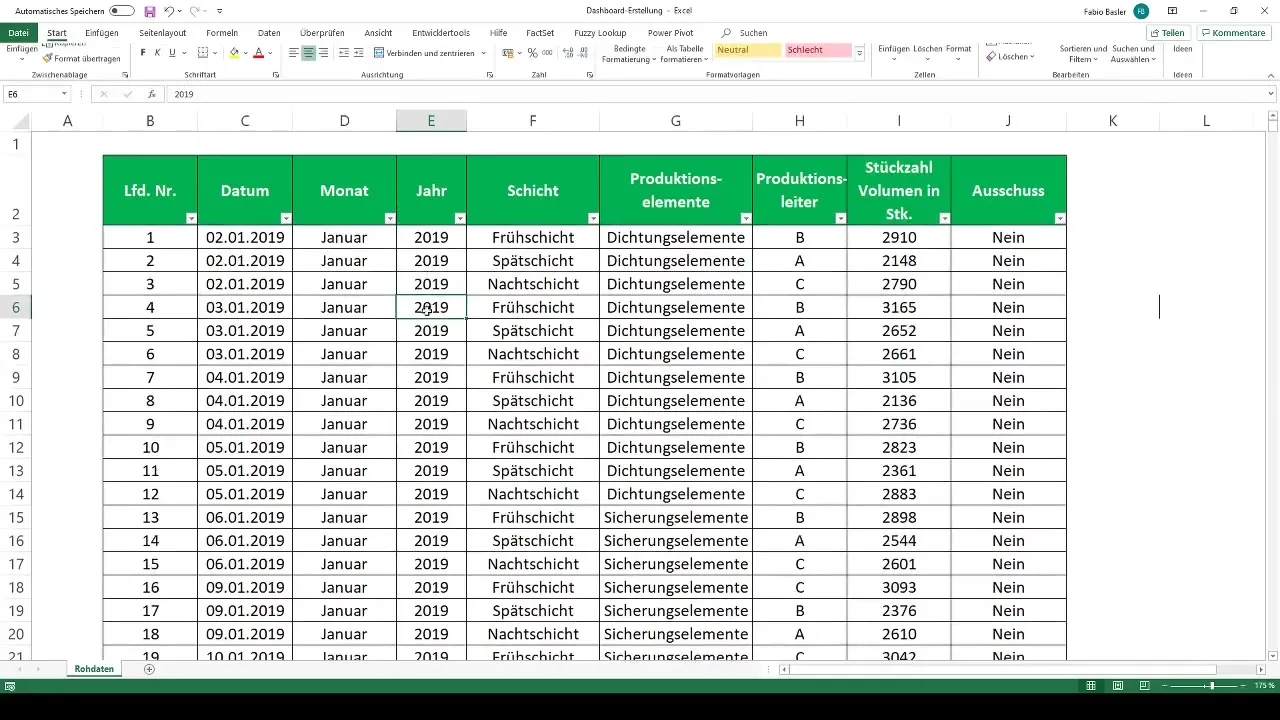
Nüüd alustame oma pöördanalüüsi koostamisega. Valime tootmisnumbrid mahus, kuna need on meie juhtpaneelis olulised. Jagame andmed erinevate tootmiselementide vahel, kohandades vormingut, et teave oleks selge ja loetav.
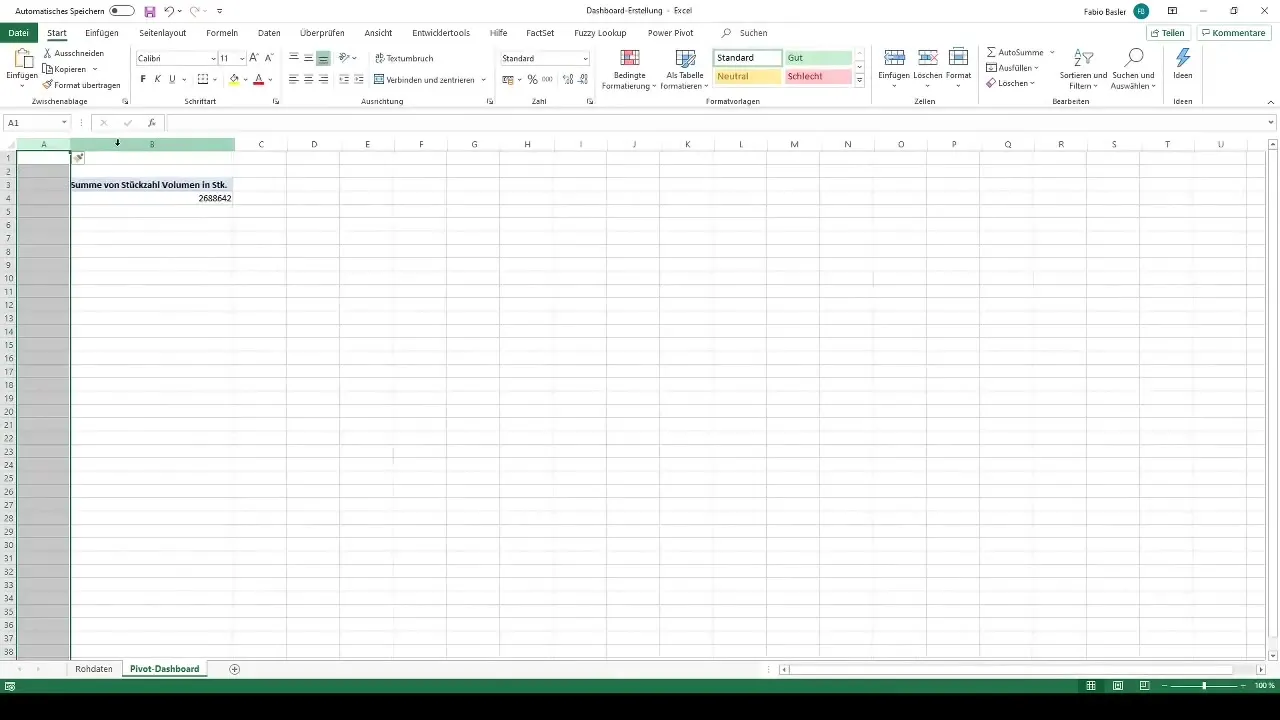
Põhitööriista loomise järel lisame andmesilte. Need võimaldavad meil kiiresti filtreerida konkreetset teavet, nagu vahetused, tootmisjuhid A, B ja C ning teave defektide kohta.
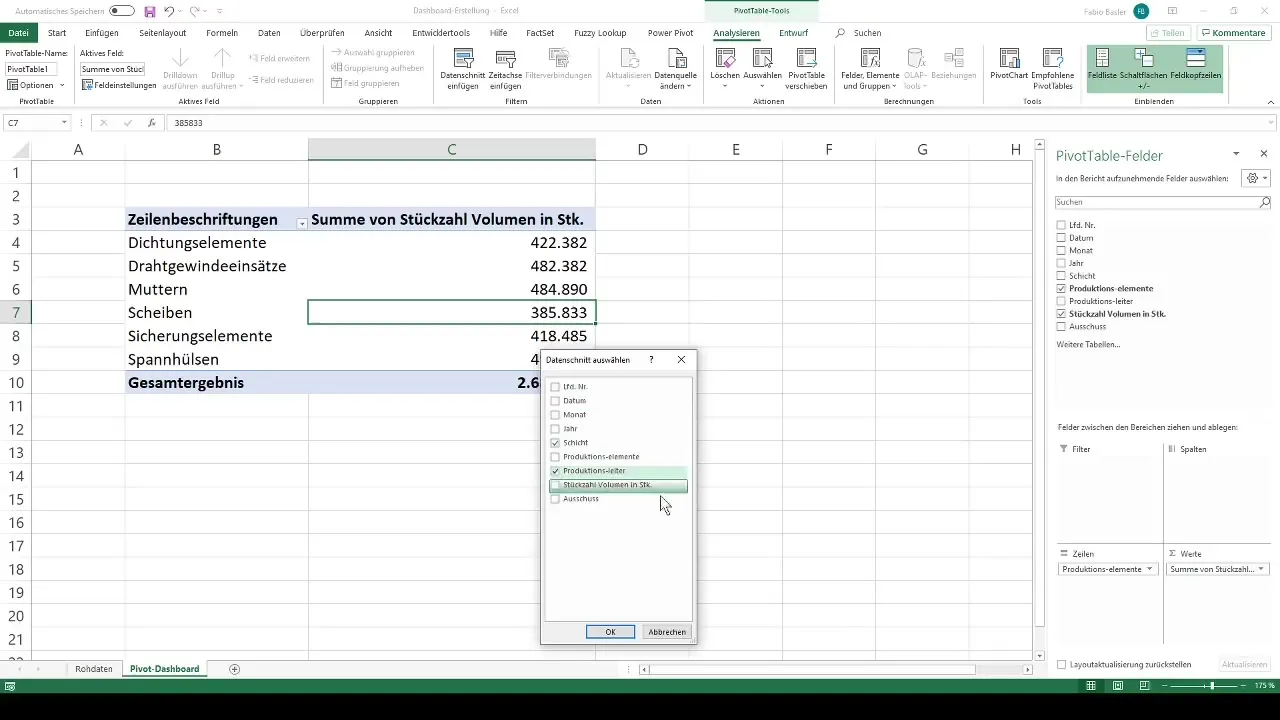
Laiendame oma analüüsi ajateljega, et jälgida andmeid mitme kuu jooksul. See ajatelg annab meile ülevaate sellest, kuidas tootmisnumbrid ajas muutuvad.
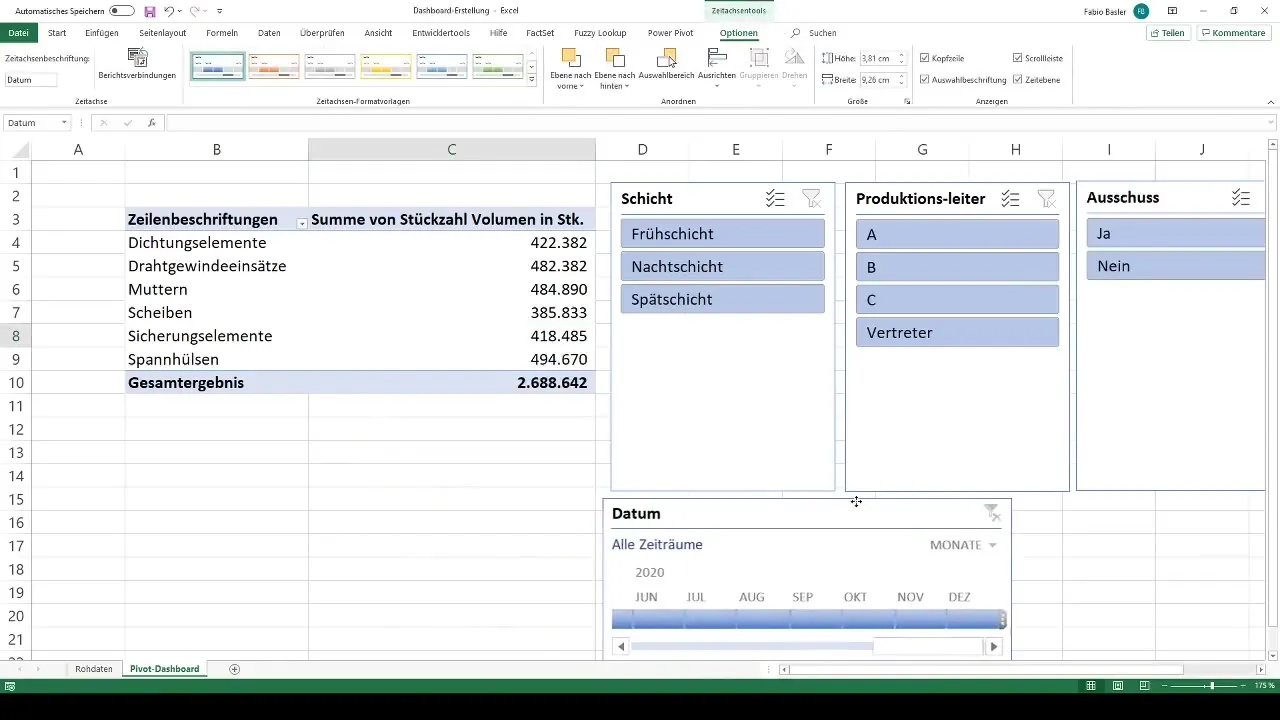
Lisaks grupeerime olemasolevad andmesildid ühtse ülevaate loomiseks. Selleks märgistate soovitud andmesildid, hoiate all Ctrl-klahvi ja paremklõpsate seejärel suvandile "Grupeeri" valimiseks.
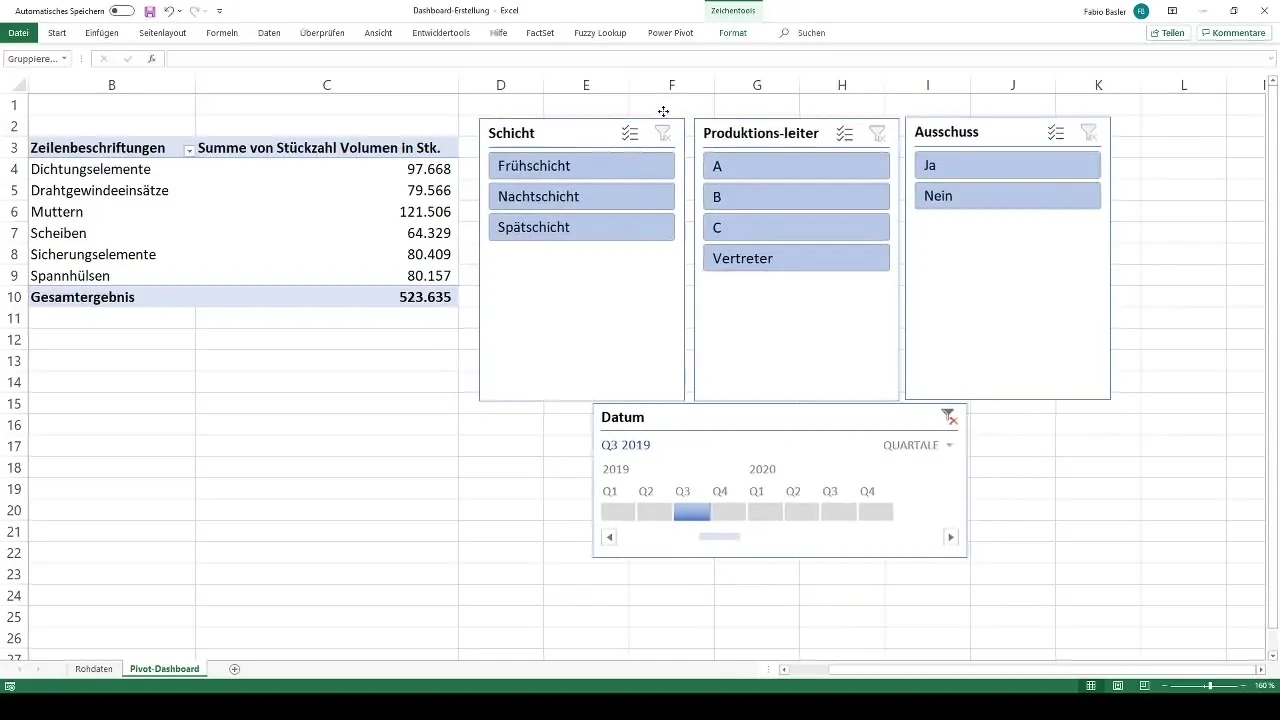
Järgmiseks kohandame andmesiltide värvusi, et muuta juhtpaneel visuaalselt atraktiivseks. Siin saate kasutada erinevaid värvitoone, et esile tõsta erinevaid andmepunkte.
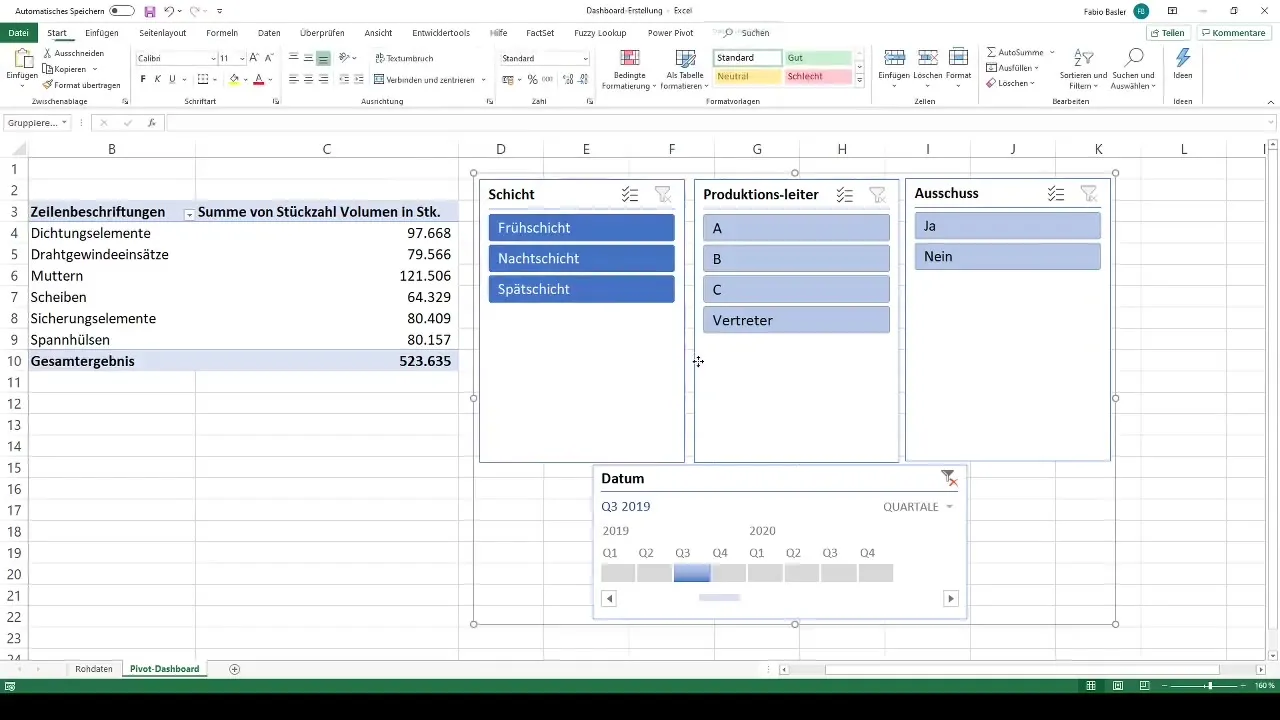
Lisame seejärel pöördjoonise, kasutades diagrammfunktsiooni. Valime veergdiagrammi ja eemaldame väljasid ja legendid, et muuta diagramm ülevaatlikumaks.
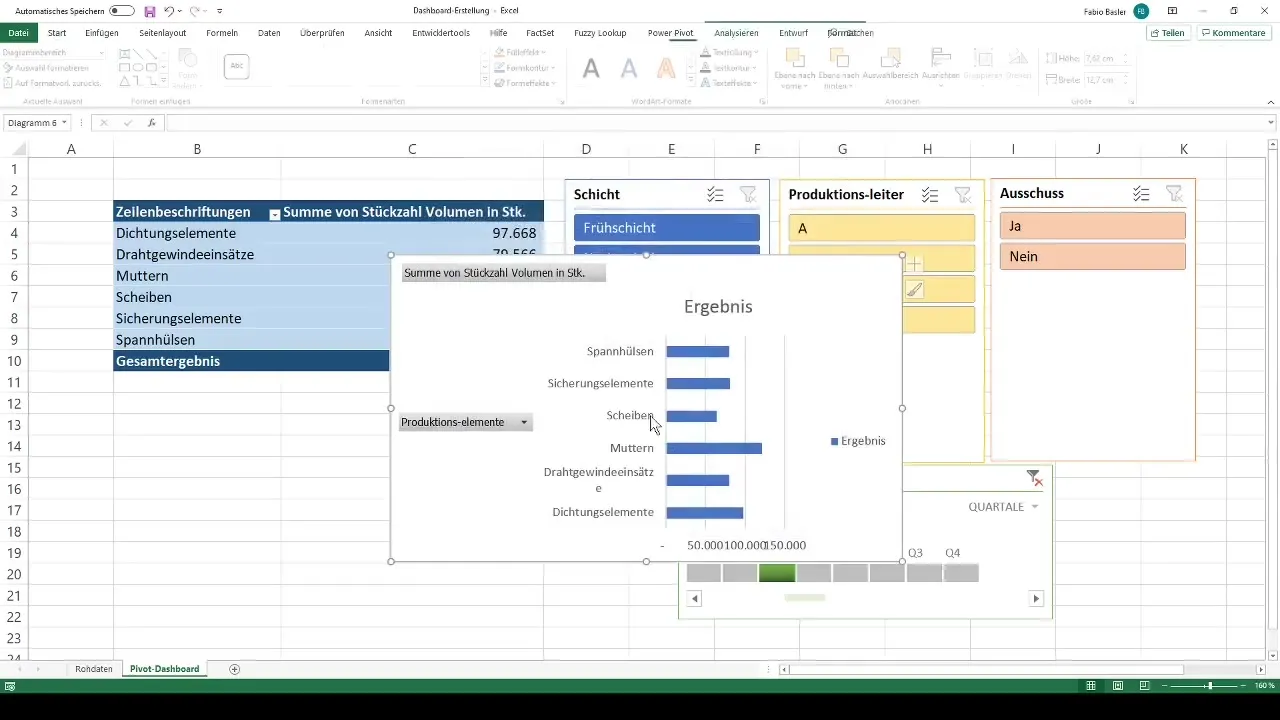
Nüüd lisame andmete märgised, et kuvada tootmisväärtused diagrammis selgelt. See aitab teil saada teavet otse diagrammist.
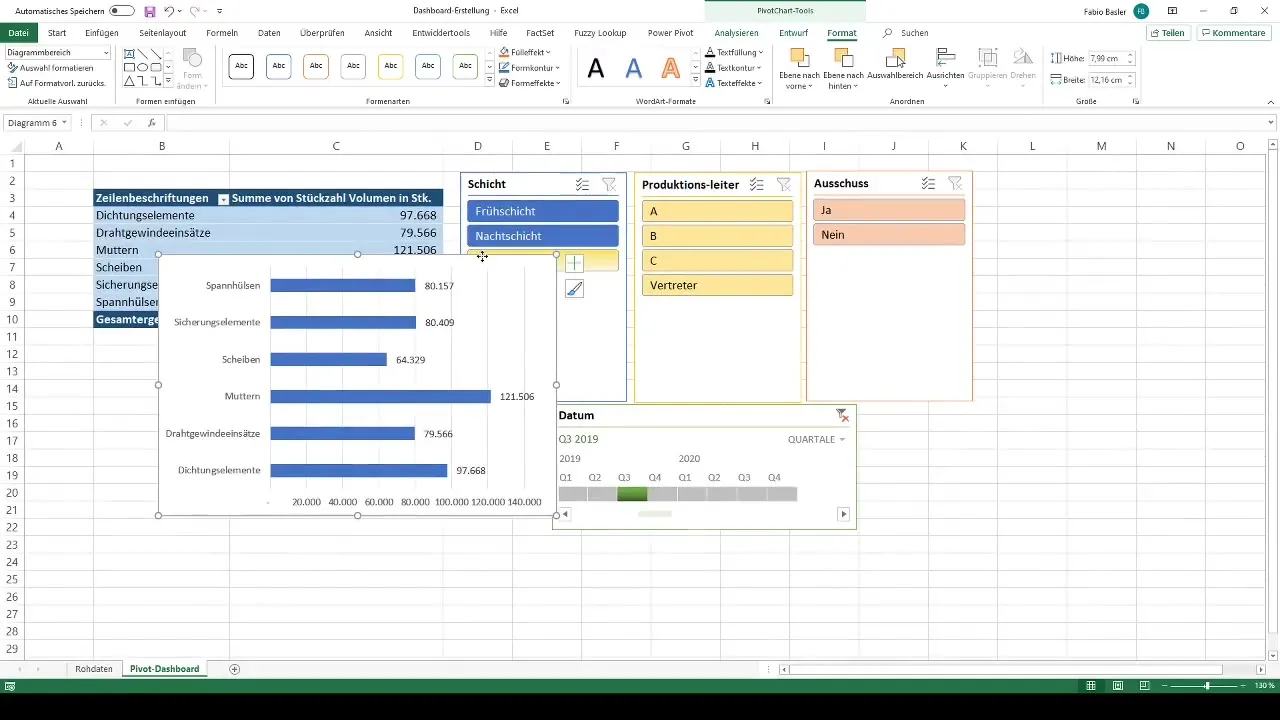
Kasutamise interaktiivsuse tagamiseks saame ühendada mitu valikut andmesiltidesse. Näiteks saame valida mitu kvartalit ja lasta ülevaate värskenduda reaalajas.
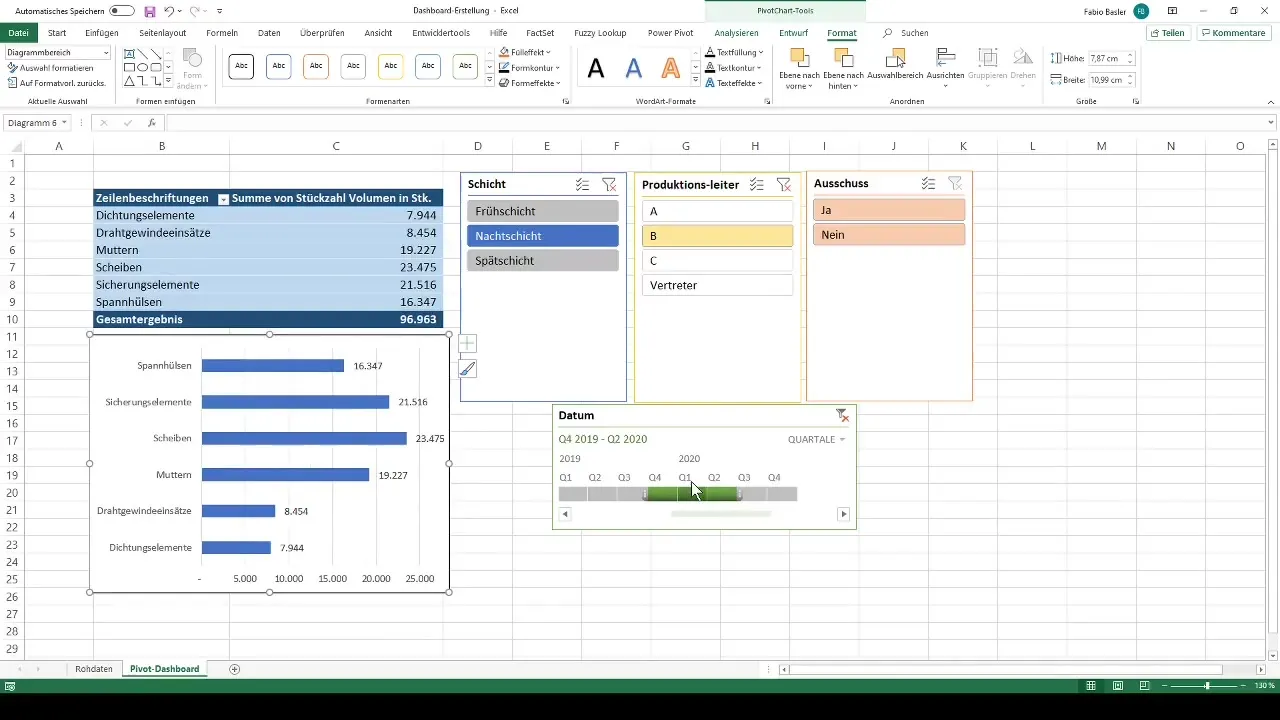
Lisaks loome teise diagrammi, sel juhul rõngadiagrammi, et kuvada andmeid teisest vaatenurgast.
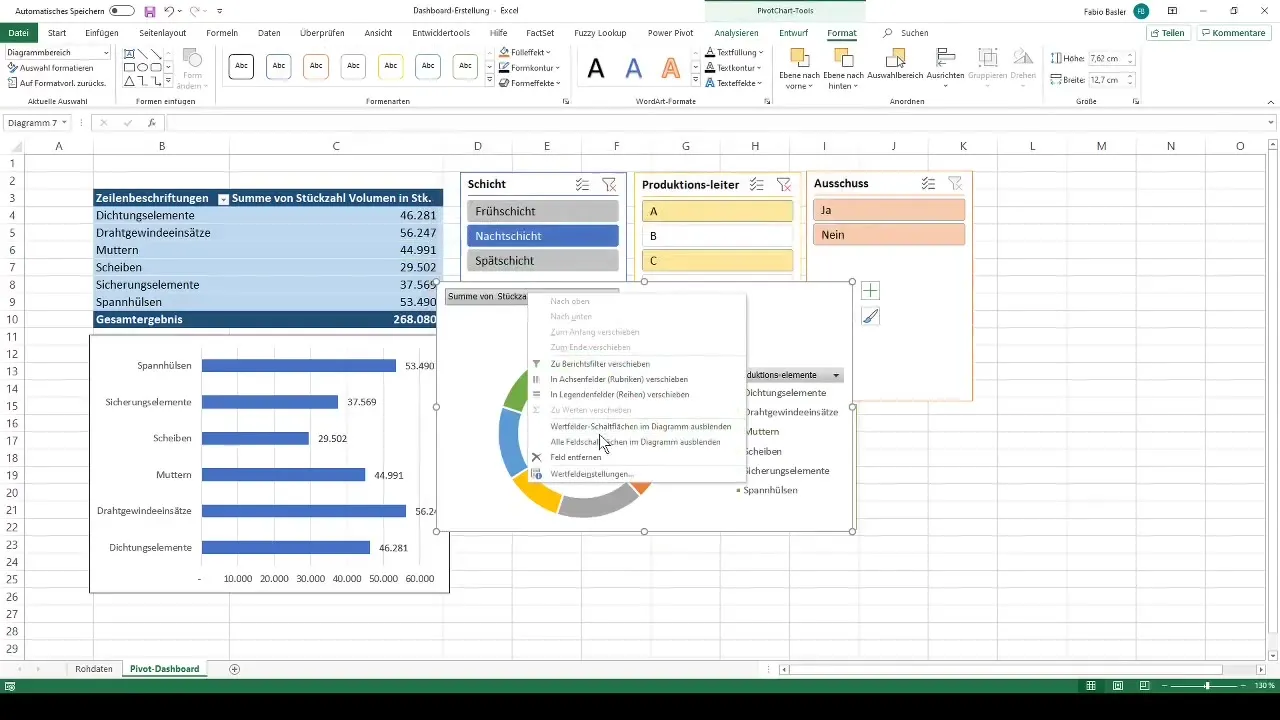
Kasutusmugavuse parandamiseks liigutame ajatelje filtreid ja tagame, et juhtpaneeli struktuur oleks hästi paigas. Siin saate vabalt tegutseda ja kohandada kujundust oma maitse järgi.
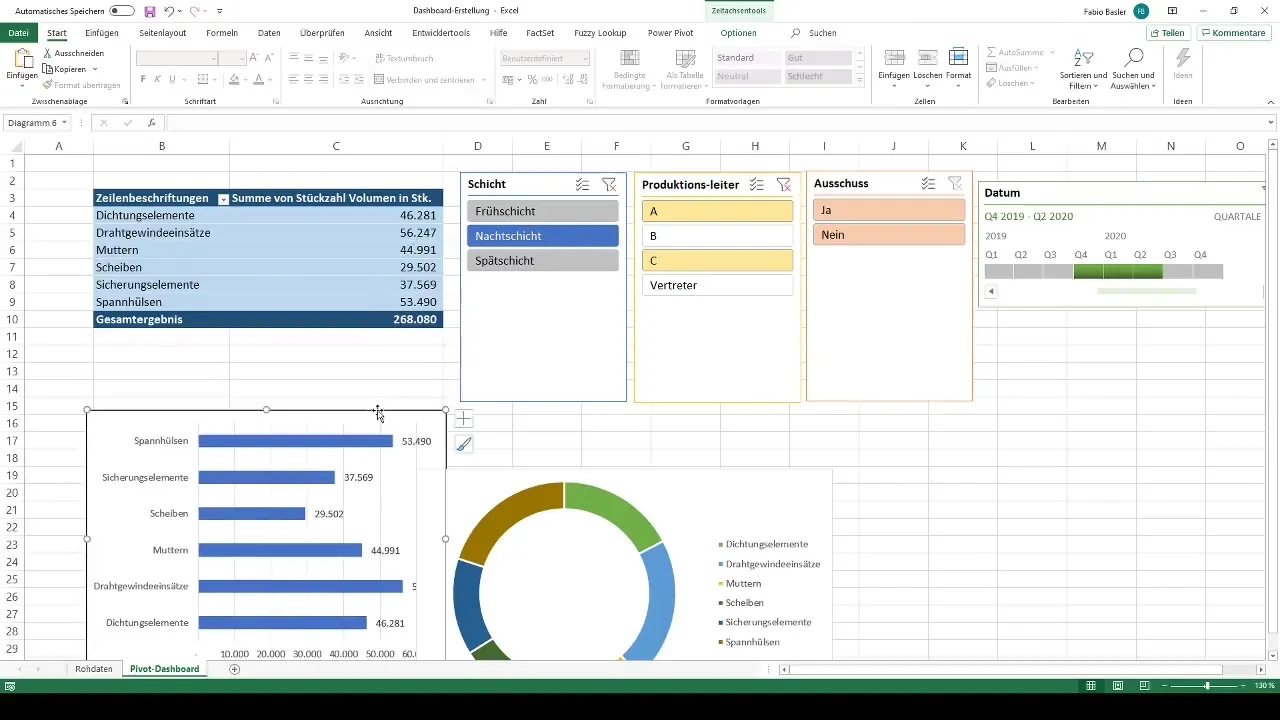
Lõpetuseks võtame kõik elemendid kokku ja lisame võib-olla välise kontuuri, et üldmuljet täiustada. Anname juhtpaneelile viimase lihvi, eemaldades võrgusilmad ja grupeerides diagrammid ning ekraanielemendid.

Sinu professionaalne kontrollpaneel on nüüd kasutamiseks valmis. Saad igal ajal analüüsida ja esitada infot nagu tootmisnumbreid ja komisjone. Olenemata sellest, kuidas taustal olevad algandmed muutuvad, jääb sinu juhtpaneel dünaamiliseks ja ajakohaseks.
Kokkuvõte
Selles juhendis oled õppinud, kuidas luua professionaalne juhtpaneel Excelis pöördtabelite abil. Alates andmete ettevalmistamisest kuni analüüsi ja esitluseni oled läbinud kõik olulised sammud, et luua dünaamiline juhtpaneel, mida on kerge kohandada. Nende oskustega suudad olulist infot visuaalselt esitada ning teha paremini informeeritud otsuseid.
Korduma kippuvad küsimused
Kuidas luua pöördtabel Excelis?Saad luua pöördtabeli, valides tabeli andmed ja valides valiku "Looge pöördtabel".
Kuidas lisada andmefiltri oma pöördtabelile?Mine vahekaardile "Analüüs" ja klõpsa valikul "Lisa andmete filter" soovitud andmeväljade jaoks.
Kas saan muuta värve oma pöördgraafikus?Jah, saad muuta värve oma pöördgraafikus diagrammi kujunduse valikute all.
Kuidas saan oma andmefiltrid rühmitada?Märgi andmefiltrid, vajutades allahoidvat klahvi ja paremklahvi, et valida gruppeerimisvalik.
Kui tihti uueneb minu juhtpaneel?Su juhtpaneel uueneb automaatselt, kui aluseks olevad andmed muutuvad.


